「携帯電話の画面の右上部分が壊れてしまい、設定にアクセスできる部分が反応しなくなりました。つまり、バックアップ オプションにアクセスできなくなりました。別の携帯電話で WhatsApp を使い続けたらどうなりますか? まだ使用できるでしょうか?将来バックアップを復元しますか?」
- レディットより
WhatsApp はコミュニケーションに不可欠なツールとなっており、家族、友人、同僚と共有する無数のメッセージ、写真、ビデオ、重要なドキュメントが保存されています。 WhatsApp は単なるメッセージング アプリではなく、私たちの貴重な思い出や重要な仕事情報を運びます。しかし、携帯電話の画面が予期せず壊れると、これらの貴重なデータに瞬時にアクセスできなくなる可能性があります。画面が損傷すると携帯電話の操作がほぼ不可能になるため、WhatsApp データを回復することが大きな課題となります。このガイドでは、重要な情報を失わずに壊れた携帯電話から WhatsApp を復元する方法を説明します。
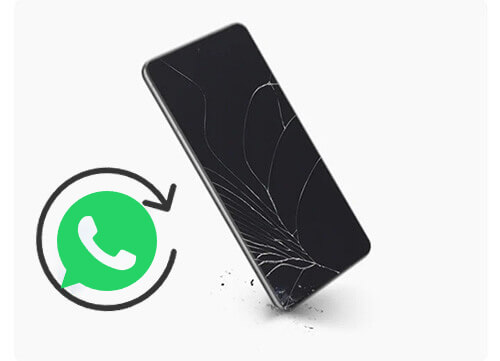
Androidスマートフォンが壊れた場合、WhatsApp データを取得する方法はいくつかあります。オプションは、携帯電話の状態とバックアップ設定によって異なります。
最も簡単かつ効率的に回復するには、専門的なAndroidデータ回復ツール を使用できます。 WhatsApp メッセージ、メディア、その他のデータを壊れたAndroidデバイスから取得するには、壊れたAndroidデータ抽出を強くお勧めします。黒い画面やシステムクラッシュなどの状況でも、このソフトウェアはファイルをスキャンして抽出できます。
壊れたAndroidデータ抽出の主な機能:
壊れた携帯電話から WhatsApp メッセージを復元するにはどうすればよいですか?
01このAndroidデータ復元ツールを使用するには、PC にインストールして起動します。サイドバーから「壊れたAndroidデータの抽出」を選択し、「開始」をクリックします。

02希望の修復モードを選択し、「開始」をクリックして、回復プロセスを開始します。携帯電話のモデルを選択し、「確認」をクリックします。デバイスのモデルが不明な場合は、疑問符アイコンを使用してください。

03電話機を修復した後、回復ツールはデバイスのデータをスキャンします。完了したら、「WhatsApp」または「WhatsApp 添付ファイル」にチェックを入れ、復元したい特定のコンテンツを選択し、「回復」をクリックして携帯電話からコンピュータにデータを転送します。

Google ドライブで WhatsApp のバックアップを有効にしている場合、そこからデータを復元するのは簡単です。この方法は便利ですが、機能するには同じ Google アカウントと電話番号が必要です。手順は次のとおりです。
ステップ 1. 新しいAndroidデバイスに WhatsApp をインストールし、電話番号を確認します。
ステップ 2. バックアップに使用した Google アカウントにサインインします。
ステップ 3. WhatsApp は、Google ドライブから復元するように求めます。 「復元」をタップして確定します。復元が完了するまで待つと、チャットとメディアがアプリに表示されます。

携帯電話が壊れた場合、WhatsApp メッセージを復元するにはどうすればよいですか?以前にWhatsApp データを携帯電話のローカル ストレージに手動でバックアップしたことがある場合は、ファイル マネージャーを通じてそれらのバックアップ ファイルを見つけて復元できます。
ステップ 1. USB ケーブルを使用して電話機をコンピュータに接続するか、OTG ケーブルを介して USB フラッシュ ドライブを電話機に接続します。
ステップ 2. コンピューターまたは携帯電話の内蔵ファイルマネージャーを使用して、WhatsApp バックアップフォルダー (通常は /sdcard/WhatsApp/Databases/ にあります) に移動します。
ステップ 3. 「.db.crypt」で終わるバックアップ ファイルを特定し、安全な場所にコピーします。
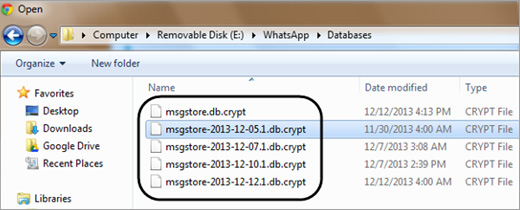
ステップ 4. 新しいAndroidスマートフォンに WhatsApp をインストールし、セットアップ プロセス中に「ローカル バックアップから復元」オプションを選択します。
ステップ 5. 以前にバックアップ ファイルをコピーした場所に移動し、復元プロセスを完了します。
壊れた iPhone の場合、iCloud と iTunes は WhatsApp メッセージとメディア ファイルを取得するための確実なオプションを提供します。バックアップ設定に最も適した方法を選択してください。
iPhone で iCloud バックアップが有効になっており、WhatsApp データがバックアップに含まれている場合は、iCloud バックアップを復元することでWhatsApp メッセージを復元できます。以下は、iCloud バックアップを使用して壊れた iPhone から WhatsApp メッセージを復元する具体的な手順です。
ステップ 1. 新しい iPhone をセットアップし、iCloud アカウントにログインします。
ステップ 2. WhatsApp をダウンロードし、電話番号を確認します。
ステップ 3. WhatsApp は iCloud から復元するように求めます。 「トーク履歴を復元」をタップします。データがロードされるまで待つと、チャットが復元されるはずです。

iTunes を使用してiPhone をバックアップした場合は、iTunes バックアップを新しいデバイスに復元することで WhatsApp メッセージを復元できます。以下は、iTunes バックアップを使用して壊れた iPhone から WhatsApp データを復元する方法に関するガイドです。
ステップ 1. 新しい iPhone をコンピュータに接続し、 iTunes を開きます。
ステップ2. iTunesでiPhoneを選択し、「バックアップを復元」をクリックします。

ステップ 3. WhatsApp データを含む最新のバックアップを選択し、「復元」をクリックします。
ステップ 4. 復元が完了したら、WhatsApp をインストールし、電話番号を確認します。メッセージとメディアが復元されるはずです。
注:この方法では、デバイスの完全な復元が必要です。これにより、新しい iPhone の現在のデータがバックアップ データに置き換えられます。
この記事では、 Androidと iPhone の両方のユーザー向けに、壊れた携帯電話から WhatsApp を回復する効果的な方法について説明しました。 Androidの場合は、専門ツールである Google ドライブとローカル バックアップの使用について説明しました。 iPhoneの場合、iCloudとiTunesのバックアップからデータを復元する方法を説明しました。
これらすべての方法のうち、 Androidユーザーには、壊れたAndroidデータ抽出(パート 1.1 で説明) のような専門的なツールを使用することを強くお勧めします。このツールは回復プロセスを簡素化し、画面が壊れた場合でも WhatsApp データを取得する信頼性の高い方法を提供し、チャットやメディアを迅速かつ安全に回復するのに役立ちます。
関連記事:
Androidで削除されたWhatsAppメッセージを復元する3つの方法?
アンインストール後にWhatsAppチャットを復元する方法?ステップバイステップガイド